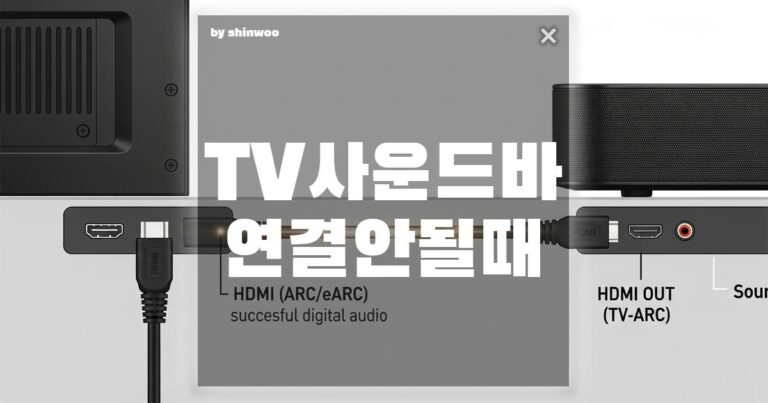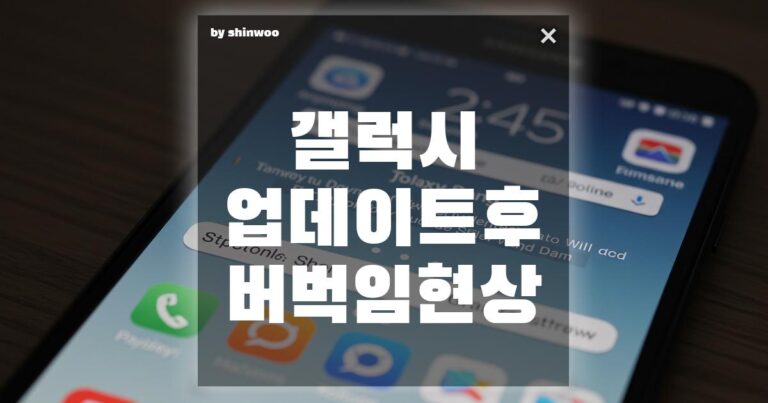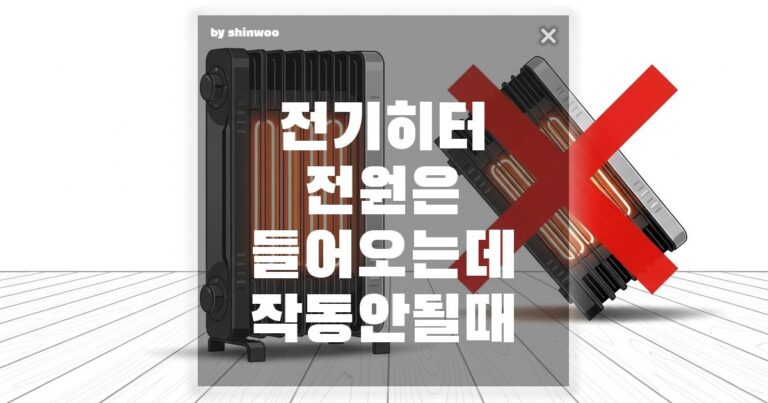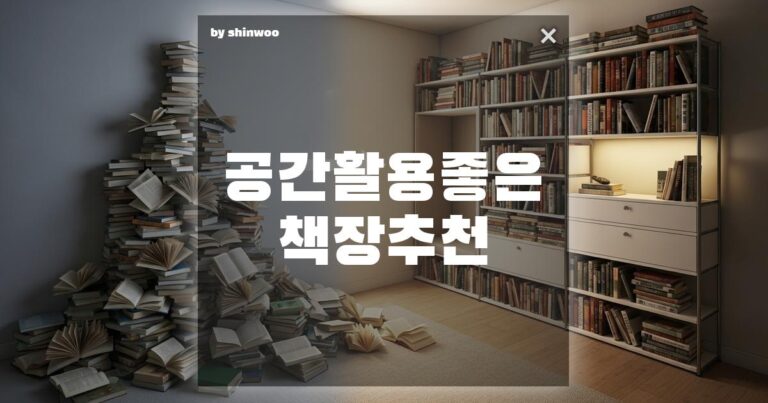새 노트북을 샀을 때는 빠릿빠릿했지만, 시간이 지나면서 점점 느려지는 경험, 다들 있으시죠? 답답한 속도 때문에 노트북을 새로 사야 할지 고민되기도 합니다. 하지만 간단한 설정 몇 가지만 바꿔도 노트북 성능을 눈에 띄게 끌어올릴 수 있습니다. 2025년 최신 윈도우 환경에 맞춰, 노트북 성능을 극대화하는 실질적인 최적화 방법을 알려드릴게요.
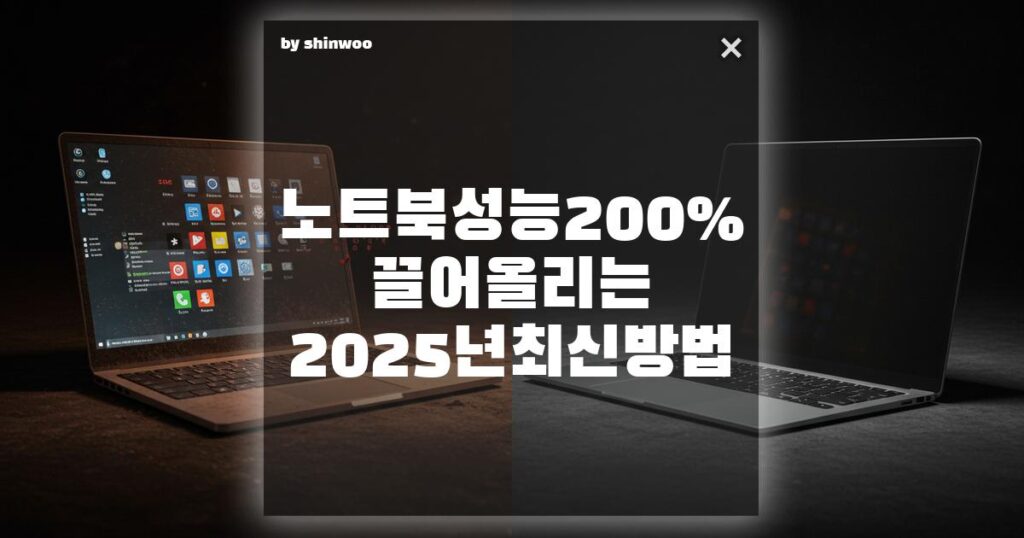
1. 시작 프로그램을 정리해 부팅 속도 높이기
노트북을 켤 때마다 불필요한 프로그램들이 동시에 실행되면서 부팅 속도가 느려지는 경우가 많습니다. 사용하지 않는 프로그램을 정리하는 것만으로도 체감 속도를 크게 높일 수 있습니다.
작업 관리자로 불필요한 앱 비활성화
Ctrl + Shift + Esc 키를 눌러 작업 관리자를 실행한 후, ‘시작 프로그램’ 탭으로 이동하세요. 이곳에는 윈도우 시작 시 자동으로 실행되는 모든 프로그램 목록이 나타납니다. 여기서 사용하지 않거나 중요하지 않은 프로그램들은 마우스 오른쪽 버튼을 클릭하여 ‘사용 안 함’으로 설정해 주세요. 특히 ‘시작 시 영향’이 ‘높음’으로 표시된 프로그램들을 우선적으로 정리하면 좋습니다.
서비스 목록에서 불필요한 항목 제거
윈도우 시작 시 자동으로 실행되는 서비스 중에서도 불필요한 것들이 있습니다. ‘윈도우 시작 버튼’을 클릭하고 **’services.msc’**를 입력해 서비스 창을 여세요. 각 서비스의 설명을 읽어보고, 꼭 필요하지 않은 서비스라면 ‘시작 유형’을 ‘수동’ 또는 ‘사용 안 함’으로 변경해 부팅 시 자원 낭비를 막을 수 있습니다. 단, 어떤 서비스인지 잘 모른다면 함부로 건드리지 않는 것이 중요합니다.
2. 시각 효과 최소화로 부드러운 사용 환경 만들기
윈도우 11은 화려한 시각 효과와 애니메이션을 기본적으로 제공합니다. 미관상 좋지만, 성능이 낮은 노트북에서는 오히려 버벅거림의 원인이 될 수 있습니다.
‘성능 우선’으로 시각 효과 설정 변경
‘윈도우 시작 버튼’을 클릭하고 **’시스템’**을 검색해 ‘고급 시스템 설정’으로 들어갑니다. 성능 항목에서 ‘설정’을 클릭한 후, ‘최적 성능으로 조정’을 선택하고 ‘적용’을 누르세요. 이 설정을 적용하면 창이 열리고 닫힐 때의 애니메이션이나 그림자 효과 등이 사라져 눈에 띄게 빠른 반응 속도를 경험할 수 있습니다.
투명 효과 및 애니메이션 끄기
‘윈도우 시작 버튼’ 클릭 후 **’접근성’**을 검색하여 ‘시각 효과’로 이동하세요. 여기서 ‘투명 효과’와 ‘애니메이션 효과’를 모두 꺼주세요. 특히 투명 효과는 상당한 그래픽 자원을 사용하기 때문에, 비활성화하는 것만으로도 체감 성능이 크게 향상됩니다.
3. 디스크 정리 및 절전 모드 설정으로 관리하기
오래된 파일과 임시 파일들은 저장 공간을 차지하고 시스템 속도를 저하시킵니다. 또한, 전원 관리 설정을 최적화하면 사용 중인 작업에 따라 효율을 높일 수 있습니다.
불필요한 파일 정리하기
‘윈도우 시작 버튼’ 클릭 후 **’디스크 정리’**를 검색해 실행하세요. 정리할 드라이브를 선택하고 ‘시스템 파일 정리’를 누르면, 윈도우 업데이트 임시 파일 등 평소에는 접근하기 어려운 파일들을 한 번에 정리할 수 있습니다. 주기적으로 이 작업을 수행하면 하드디스크 공간을 확보하고 노트북 속도를 유지하는 데 도움이 됩니다.
‘최고 성능’으로 전원 모드 변경
노트북의 전원 모드가 ‘균형 조정’이나 ‘절전’으로 설정되어 있으면 CPU 성능이 제한될 수 있습니다. 배터리 소모가 크더라도 최고의 성능을 원한다면, ‘윈도우 시작 버튼’ 클릭 후 **’전원 관리’**를 검색해 ‘최고 성능’ 모드로 변경하세요. 노트북을 전원에 연결한 상태에서 이 설정을 사용하면, CPU와 그래픽카드가 최상의 성능을 발휘하여 작업 속도가 훨씬 빨라집니다.